
VRoidStudioを使えば簡単に自分のオリジナルキャラクターや漫画やアニメのキャラの3Dモデルを作成可能です。しかし、髪型をリアルに再現しようとするとプリセットパーツのみでは限界があります。
VRoidStudioのパーツのみでは再現できない髪型の1つが「オールバック」です。男性キャラクターの中にはオールバックの髪型も少なくはありません。
そこで、こちらの記事ではVRoidStudioで自然なオールバックのモデル作成をする方法をご紹介します。
 こんにちはっキュ!
こんにちはっキュ!
 Q太郎とシュゾーだ。
Q太郎とシュゾーだ。
 VRoidStudioでオールバックのキャラが作れなくて困ってるっキュ…
VRoidStudioでオールバックのキャラが作れなくて困ってるっキュ…
 VRoidStudioに準備されてるパーツだけだと作れる髪型の限界があるからな
VRoidStudioに準備されてるパーツだけだと作れる髪型の限界があるからな
 自然なオールバックを再現したいっキュ~!!
自然なオールバックを再現したいっキュ~!!
そこで、こちらの記事では以下のような内容についてご紹介していきます!
- 1.VRoidStudioで後髪のみでオールバックを作成しようとすると…
- 2.VRoidStudioでモデル作成時に自然なオールバックの髪型を作成する方法
- 3.VRoidStudioでオールバックを1から作成する際の注意点
- まとめ
〇こちらの記事はこんな人におすすめです!
- VRoidStudioで簡単にオールバックの髪型を作成したいと思っている方
- VRoidStudioでオールバックの髪型を作ってMMDなどで動かしても問題ないモデル作成の方法を知りたい方
 こちらの記事を参考に、VRoidStudioでオールバックのモデルを作ろうな!
こちらの記事を参考に、VRoidStudioでオールバックのモデルを作ろうな!
VRoidStudio、MMDに関する記事は以下のリンク先にまとまっています。
1.VRoidStudioで後髪のみでオールバックを作成しようとすると…

画像のように、頭の部分がボコッと凹んだような仕上がりになってしまいます。
加えてプリセットで用意されているものの中には、オールバックに使える前髪はないです。
2023年12月のアップデートでパーツが多く追加されたものの、前髪を後ろに流した形のものは存在しません。
そのため、自分でVRoidStudio上でオールバックの髪型を作成する必要があります。
2.VRoidStudioでモデル作成時に自然なオールバックの髪型を作成する方法
そこで、こちらの記事ではVRoidStudioでboothなどで配布されているパーツを使わず自力でオールバックを作成する方法を紹介します。
2-1.参考動画
今回はこちらの動画を参考にしました。
旧VRoidStudioを使っている動画ですが、基本的に操作方法やパラメータなどは変わりません。
具体的な作成手順について、以降で画像を交えて紹介していきます。
2-2.VRoidStudioでオールバックを作成する方法
以下の手順で自然なオールバックを簡単に作成可能です。
① プロシージャルヘアーを作成する
後ろ髪を新規作成して、「プロシージャルヘアーの作成」をクリックして下さい。
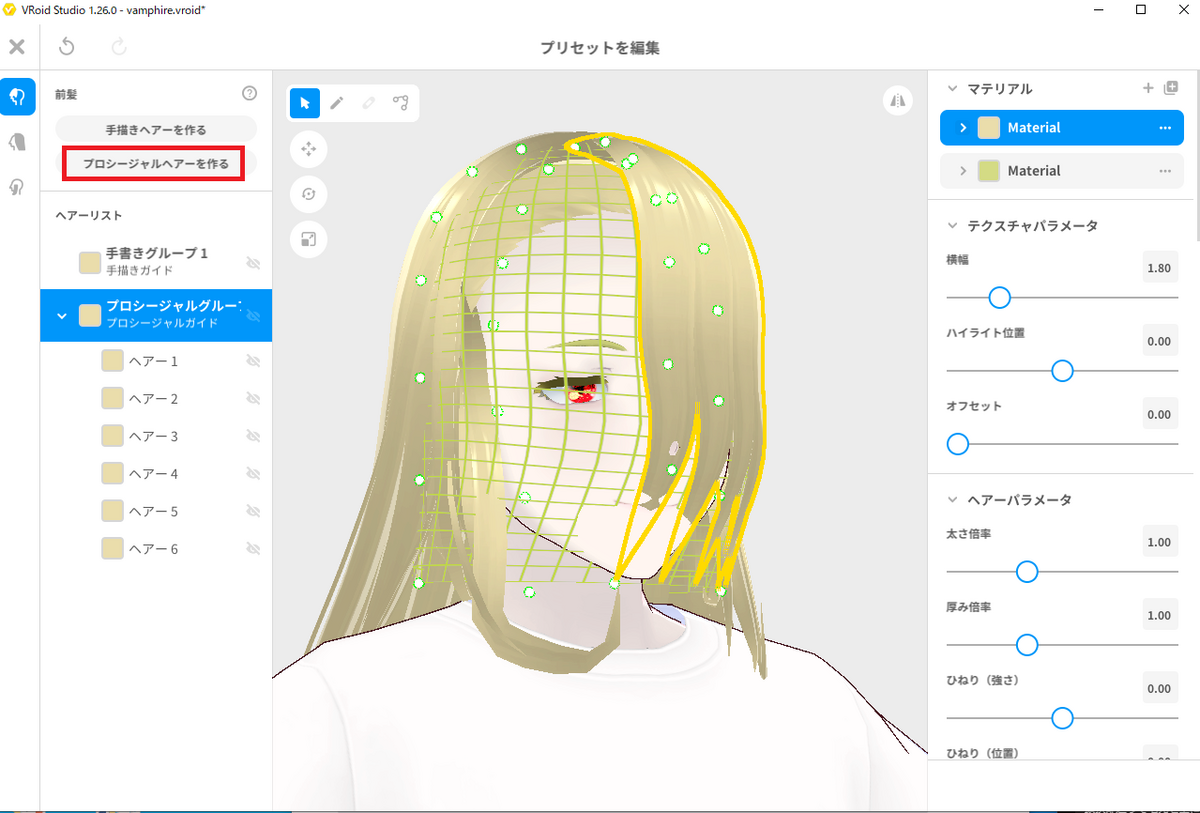
作成したプロシージャルヘアーのパラメータを調整して、オールバックを作っていきましょう。
② 髪型の形の調整
プロシージャルヘアー全体を選択して、髪の形状を山なりのような形に調整してください。
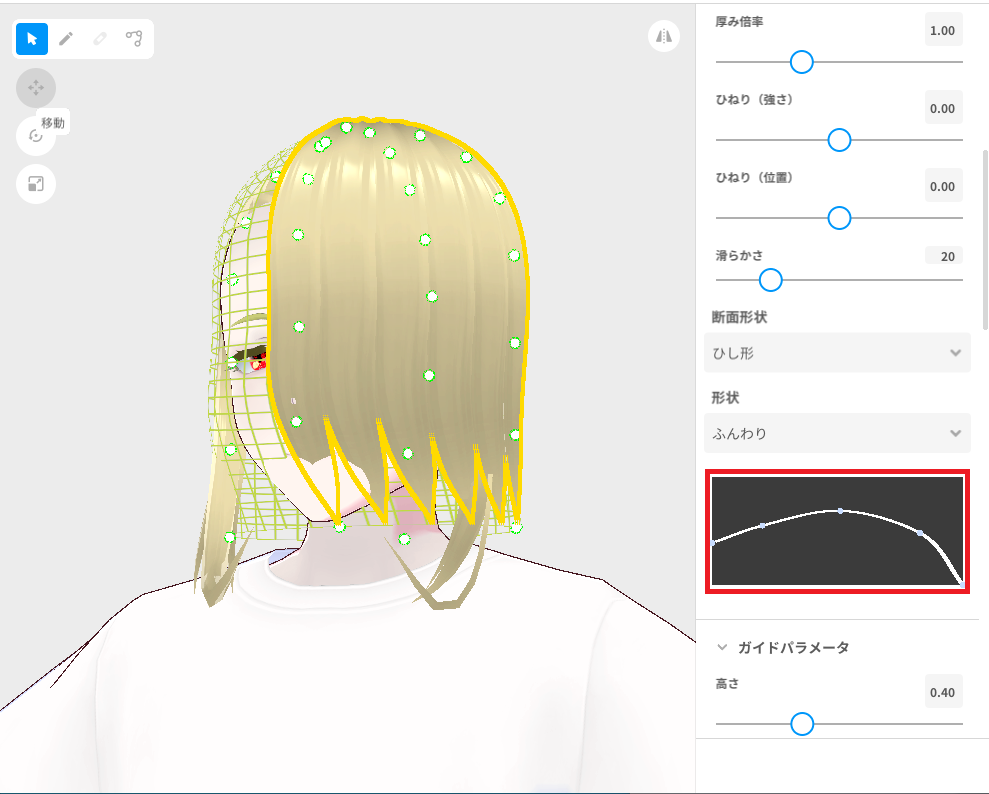
画像のように前半はなだらかなカーブ、後半は急な曲線にすればOKです。
③ 位置の調整
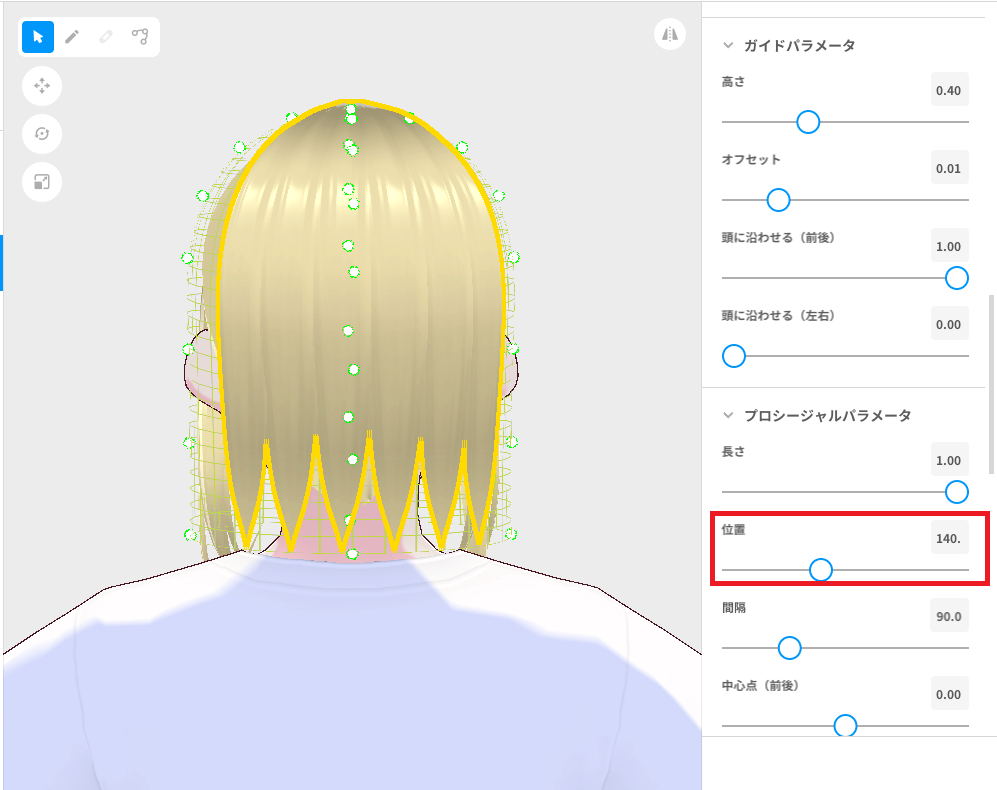
プロシージャルパラメータの中にある「位置」を調整して、髪の毛が後ろに来るようにします。
④ 中心点の調整
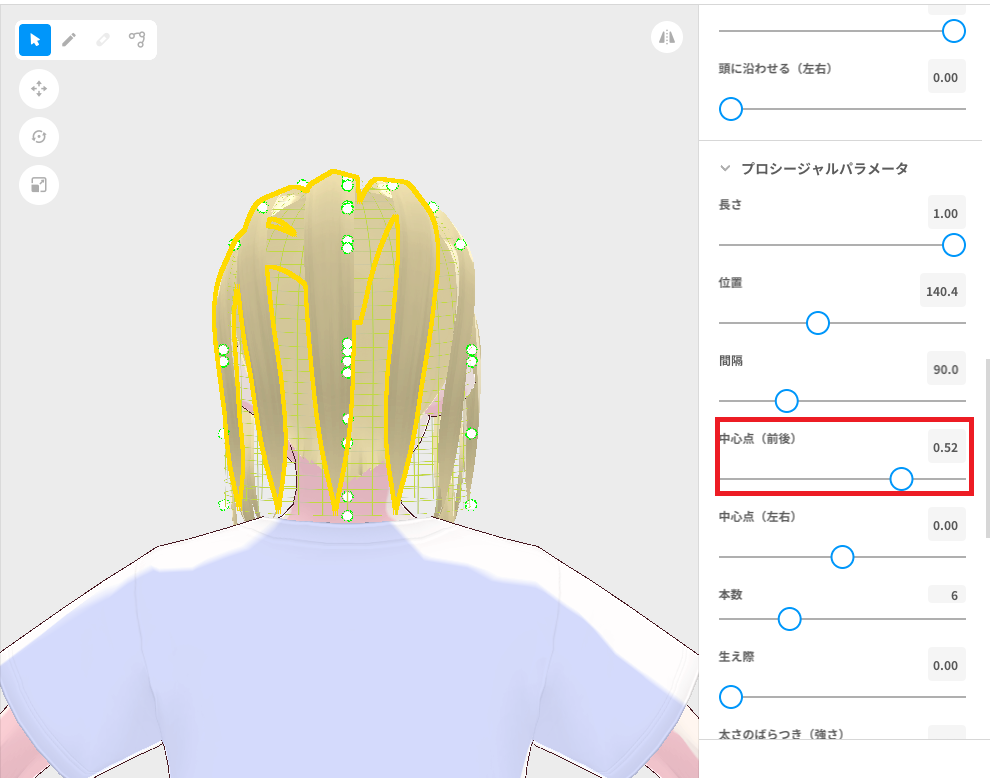
中心点(位置)を0.4〜0.5に設定してください。髪の毛の間隔が開き、画像のようになります。次の設定を変更すれば、自然になるので安心してください。
⑤ 髪の毛の本数を増やす
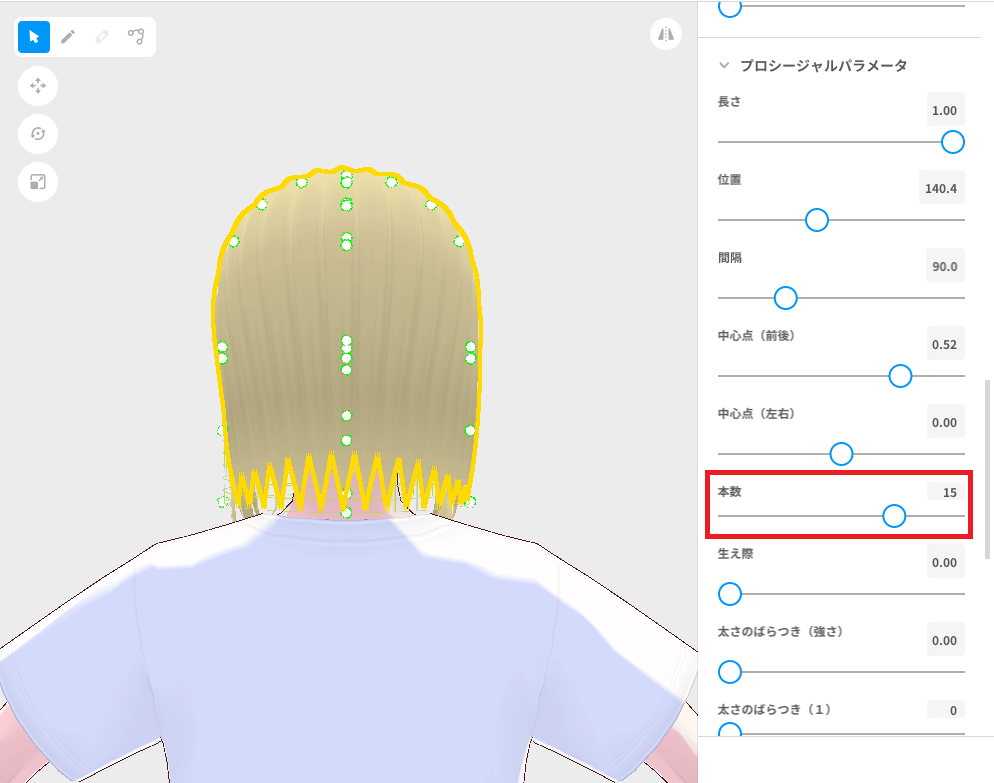
「本数」のパラメータを15以上に増やします。すると、髪の毛が増えて密着した形ができあがります。
⑥ 形の調整
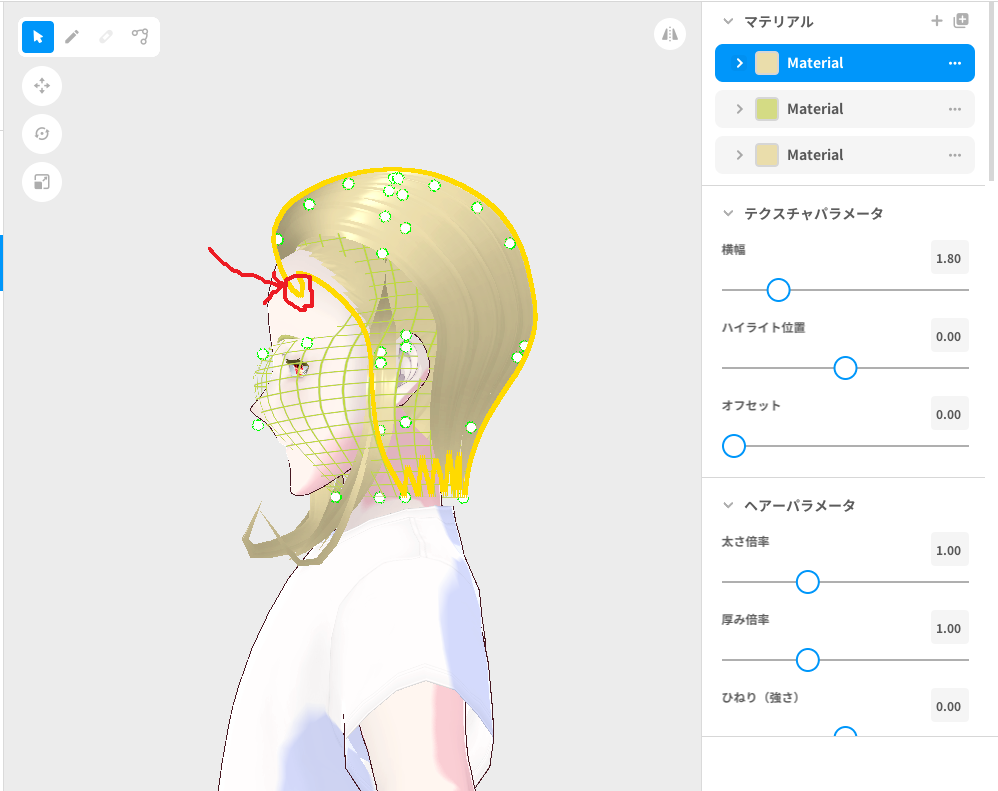
作成中のVRoidStudioのモデルの髪型をクリックして、調整モードに切り替えてください。すると、いくつも点が表示されます。これを制御点と言い、制御点をいじることで髪の毛全体の形を調整することが可能です。
顔の方にある制御点を奥に引っ込めるように調整してください。
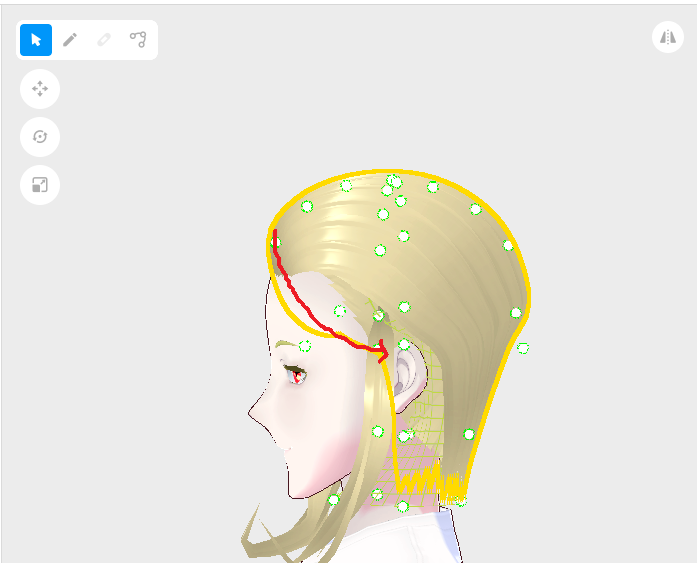
画像の様に制御点を背中側に押し込んで、弧のような形状にしましょう。すると、髪の毛が頭に綺麗に密着して、自然なオールバックの完成です。
後は必要に応じて制御点や高さを調整して、髪の長さや形をいじってみてください。
動画では短髪のモデルを作成していましたが、こちらの記事のように長髪のオールバックも作成可能です。
以上でできあがりです。
2-3.VRoidStudioでオールバックの髪型を作成する方法② boothを使う
もし作成するモデルが商用利用目的でなければ、boothの素材を使うのも1つの手段になります。
300円程度で有償販売しているものや、無料で使用可能なものもあります。オールバックと一口に言っても、微妙に髪型が違うため自分の理想に近いものを使うのがおすすめです。
VRoidStudioで第三者が作成した素材を作成する場合は、規約を確認して使うようにしてください。商用利用の可否、使い方、クレジット表記が必要か否かなどの注意点があります。
そのため、VRoidStudioでboothの素材を利用する際は規約を確認した上で使うようにしてください。
3.VRoidStudioでオールバックを1から作成する際の注意点
もしモデルをMMDなどで使う場合、髪の毛の「ボーン」を設定しなければいけません。この時、設定をしっかりしないと髪の毛があらぬ方向へと動いてしまうため注意が必要です。
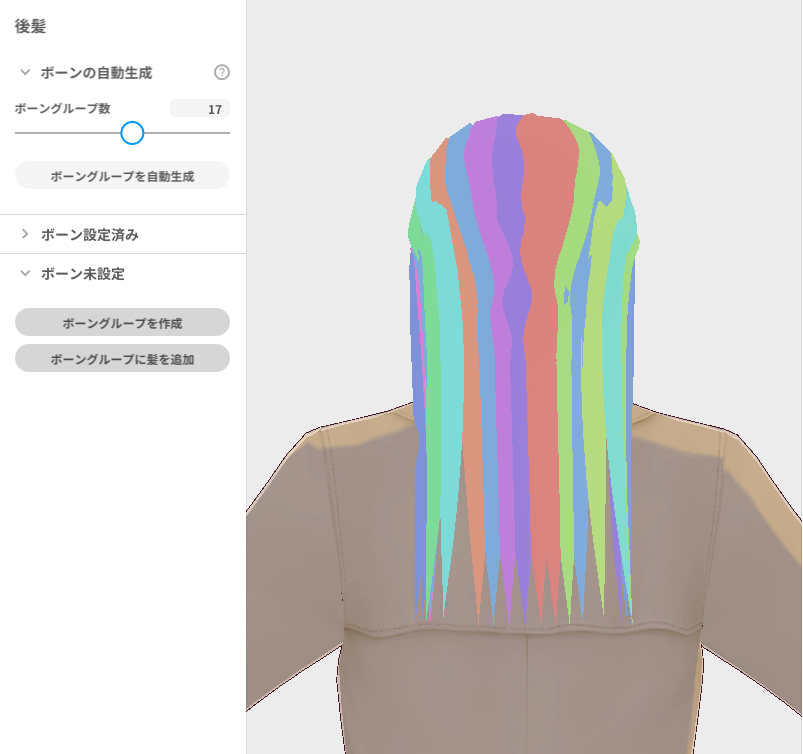
「髪の毛の揺れを設定する」→「ボーングループの自動生成」でボーンを自動で設定することが可能です。その上で、髪の毛がおかしな挙動をしないように「固定点」の設定を行ってください。
 固定点の設定値を大きくして、動く個所を少なくするといいっキュ!
固定点の設定値を大きくして、動く個所を少なくするといいっキュ!
詳しくは別途記事で紹介予定です。(記事作成中)
まとめ
-
VRoidStudioのプリセットパーツにはオールバックを再現するための部品が準備されていない
-
VRoidStudioでオールバックを作成する場合、プロシージャルヘアーの設定を変更して作成していく必要がある
-
VRoidStudioでオールバックのモデルを1から作成した後は、ボーンの設定と固定点の設定調整を行うこと
VRoidStudioで自然なオールバックの髪型を作成するためには、1から作成しなくてはいけません。作成はパラメータを調整していけばできるため、非常に手軽です。
そのため、もしVRoidStudioで少しでもクオリティの高いモデルを作成したいと思っている方は、挑戦してみてください。もし面倒だと感じる方はboothの素材を使うのも一つの手段ですよ。
また、自作の髪型を1から作成する際はボーンの生成→髪の毛の揺れ方のパラメータ調整を忘れないようにしてください。
 1からオールバックの髪型を作成して、自分だけのオリジナルモデルの
1からオールバックの髪型を作成して、自分だけのオリジナルモデルの
クオリティを高めていきましょうっキュ~!!
ブログ村参加中です!
応援よろしくお願いします!
